Workstations einrichten
Hier erfahren Sie, wie Sie Workstation-Cluster, Workstation-Konfigurationen und Workstations für Ihr Team einrichten. Prüfen Sie die Voraussetzungen für diese Kurzanleitung, bevor Sie beginnen, und führen Sie dann die folgenden Schritte aus:
Wenn Sie die in dieser Kurzanleitung erstellten Ressourcen nicht mehr benötigen, sollten Sie sie bereinigen, um zusätzliche Kosten zu vermeiden.
Eine detaillierte Anleitung dazu finden Sie direkt in der Google Cloud Console. Klicken Sie dazu einfach auf Anleitung:
Hinweise
Bevor Sie Cloud Workstations verwenden, müssen Sie die erforderlichen Berechtigungen haben und die folgenden erforderlichen Einrichtungsschritte ausführen:
- Sign in to your Google Cloud account. If you're new to Google Cloud, create an account to evaluate how our products perform in real-world scenarios. New customers also get $300 in free credits to run, test, and deploy workloads.
-
In the Google Cloud console, on the project selector page, select or create a Google Cloud project.
-
Verify that billing is enabled for your Google Cloud project.
-
In the Google Cloud console, on the project selector page, select or create a Google Cloud project.
-
Verify that billing is enabled for your Google Cloud project.
-
Enable the Cloud Workstations API.
-
Wenn Sie Administrator sind, müssen Sie die IAM-Rolle Cloud Workstations Admin für das Projekt haben, damit Sie Workstation-Konfigurationen erstellen können.
Wenn Sie Entwickler sind und in der Google Cloud -Konsole keine Workstationkonfigurationen verfügbar sind, bitten Sie den Cloud Workstations-Administrator Ihrer Organisation, eine Workstationkonfiguration für Sie zu erstellen. Alternativ können Sie sich selbst die IAM-Rolle „Cloud Workstations Admin“ für das Projekt zuweisen, damit Sie diese Ressourcen selbst erstellen können. So prüfen Sie Ihre IAM-Rollen: Rufen Sie in der Google Cloud Console die Seite „IAM“ auf:
Workstation-Cluster erstellen
Als Erstes müssen Sie einen Workstation-Cluster erstellen. Workstationcluster definieren eine Gruppe von Workstations in einer bestimmten Region, verwalten Workstations während ihres Lebenszyklus und bieten konfigurierbare Netzwerkverbindungen.Workstation-Cluster haben keinen Bezug zu Google Kubernetes Engine-Clustern (GKE). So erstellen Sie einen Workstation-Cluster:
Rufen Sie in der Console die Seite Cloud Workstations > Clusterverwaltung auf.
Klicken Sie auf der Seite Clusterverwaltung der Workstations auf add_boxErstellen.
Geben Sie im Feld Name den Namen des Workstation-Clusters ein (
test-cluster).Wählen Sie die Region aus, die Ihnen am nächsten ist.
Überspringen Sie die Werbenetzwerkeinstellungen.
Klicken Sie auf Erstellen, um den Cluster zu erstellen.
Das Erstellen eines Workstation-Clusters kann bis zu 20 Minuten dauern, ist in den meisten Fällen aber nur einmal erforderlich.
Workstationkonfiguration erstellen
In dieser Kurzanleitung wird die einfachste Workstation-Konfiguration beschrieben. Um schnell loszulegen, können Sie die Standardeinstellungen für die Definition von Maschineneinstellungen, die Anpassung der Umgebung und das Hinzufügen von Nutzern übernehmen. So konfigurieren Sie die Grundlagen einer Workstation-Konfiguration:Rufen Sie in der Console Cloud Workstations > Workstationkonfigurationen auf.
Klicken Sie auf der Seite Workstationkonfigurationen auf add_boxErstellen.
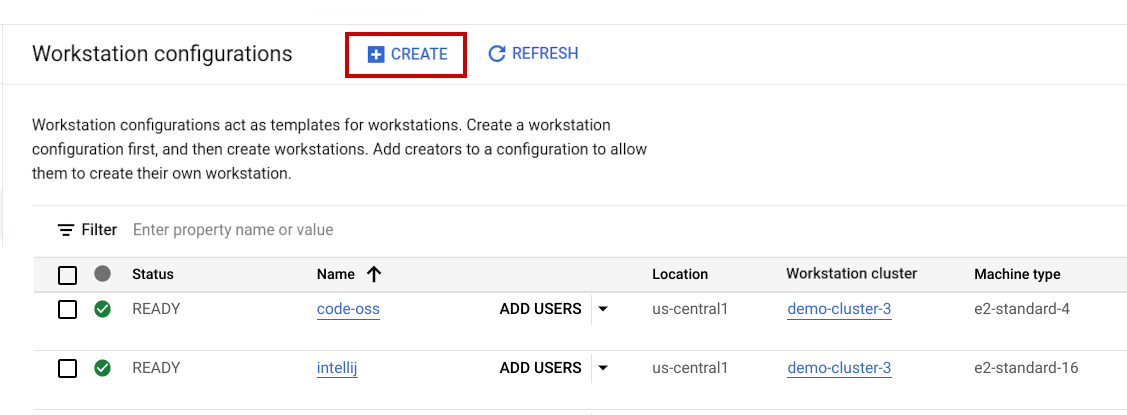
Geben Sie im Feld Name den Namen der Workstation-Konfiguration ein (
test-configuration).Wählen Sie
test-clusteraus der Liste der verfügbaren Workstation-Cluster aus und klicken Sie auf Weiter. Wenn kein Workstation-Cluster verfügbar ist, prüfen Sie, ob Sie die Schritte zum Erstellen eines Workstation-Clusters ausgeführt haben.Wählen Sie unter Kurzanleitung für Workstations die Option Deaktiviert aus, um die Kosten zu senken.
Wenn Sie eine Workstation-Konfiguration für Ihr Team anpassen, können Sie Maschineneinstellungen definieren, Umgebungseinstellungen anpassen und Nutzer der IAM-Richtlinie hinzufügen. Bei dieser Übung können Sie diese Schritte überspringen.
Klicken Sie auf Erstellen, um die Workstationkonfiguration zu erstellen.
Weitere Informationen zum Erstellen einer Workstation-Konfiguration mit den Optionen, die in dieser Kurzanleitung übersprungen wurden, finden Sie im ausführlichen Abschnitt zu Workstation-Konfigurationen.
Workstation erstellen und starten
Eine Workstation ist eine vorkonfigurierte Entwicklungsumgebung, die von Administratoren oder Plattformteams in einer Workstation-Konfiguration definiert wird. So erstellen Sie eine Workstation:Rufen Sie in der Google Cloud Console die Seite Cloud Workstations > Workstations auf.
Klicken Sie auf add_boxErstellen.
Der Link Erstellen ist möglicherweise deaktiviert, wenn im Projekt keine Workstationkonfigurationen vorhanden sind oder Sie keine Berechtigungen zum Aufrufen dieser Workstations haben. Bitten Sie den Cloud Workstations-Administrator Ihrer Organisation, eine Workstationkonfiguration für Sie zu erstellen.
Übernehmen Sie den standardmäßigen Workstation-Namen.
Klicken Sie auf den arrow_drop_downErweiterungspfeil im Feld Konfiguration und wählen Sie die Workstationkonfiguration aus, um Ihre Workstation zu definieren. Wenn Sie Ihre Workstation-Konfiguration im vorherigen Schritt beispielsweise
test-configurationgenannt haben, wählen Sie sie in der Liste aus.Klicken Sie auf
Erstellen , um die Workstation zu erstellen.
- Klicken Sie auf Arbeitsplätze.
- Suchen Sie in der Liste der verfügbaren Workstations nach der von Ihnen erstellten Workstation, setzen Sie ein Häkchen daneben und klicken Sie dann auf Starten. Dadurch wird Ihre Workstation gestartet und mit der Konfiguration der übergeordneten Workstation abgeglichen.
- Wenn Sie aufgefordert werden, die Workstation zu starten, klicken Sie zur Bestätigung auf Starten. Der Status ändert sich zu Wird gestartet und das Statussymbol refresh dreht sich, während der Startvorgang läuft. Es kann einige Minuten dauern, bis die Workstation gestartet ist.
- Wenn Ihre Workstation bereit ist, ändert sich der Status in Wird ausgeführt und das Statussymbol ändert sich in ein check_circle Häkchen.
Klicken Sie auf Starten. Die Workstation stellt standardmäßig eine Verbindung zu Port
80her.Das folgende Beispiel zeigt die Startseite für den Basiseditor von Cloud Workstations. Ihre Seite kann je nach Definition Ihrer Arbeitsplatzkonfiguration unterschiedlich aussehen:
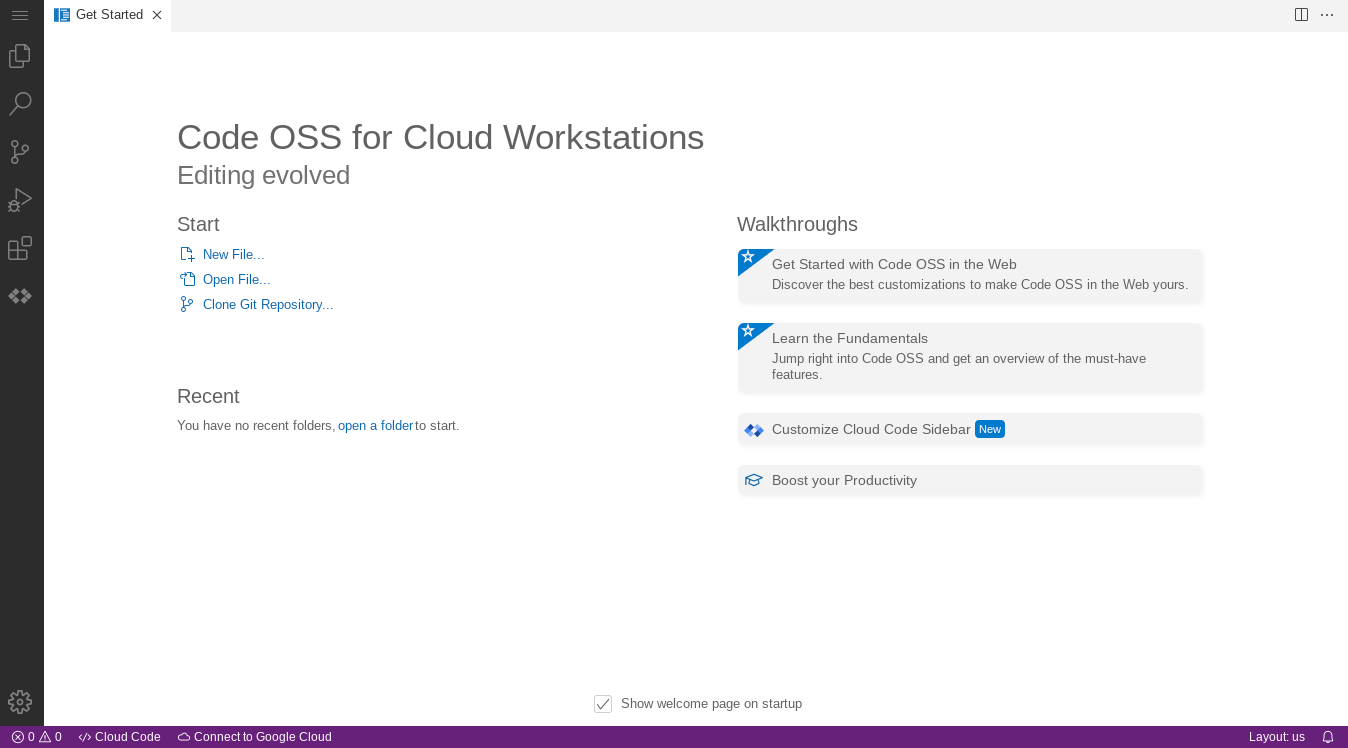
Weitere Informationen zum Herstellen einer Verbindung über SSH finden Sie unter SSH-Unterstützung.
Weitere Informationen zum Herstellen einer Verbindung zu Web-Apps, die auf Ihrer Workstation ausgeführt werden, finden Sie unter Auf HTTP-Server zugreifen, die auf einer Workstation ausgeführt werden.
Bereinigen
Damit Ihrem Google Cloud -Konto die auf dieser Seite verwendeten Ressourcen nicht in Rechnung gestellt werden, müssen Sie Ressourcen löschen, die Sie nicht mehr benötigen.
So löschen Sie ein Google Cloud -Projekt aus der Google Cloud -Konsole oder über die gcloud-Befehlszeile:
Konsole
- In the Google Cloud console, go to the Manage resources page.
- In the project list, select the project that you want to delete, and then click Delete.
- In the dialog, type the project ID, and then click Shut down to delete the project.
gcloud
- In the Google Cloud console, go to the Manage resources page.
- In the project list, select the project that you want to delete, and then click Delete.
- In the dialog, type the project ID, and then click Shut down to delete the project.
Nächste Schritte
Verwenden Sie den Cloud Workstations-Basiseditor.
Weitere Informationen zum Konfigurieren zusätzlicher Optionen in der Workstation-Konfiguration.
Cloud Workstations mit JetBrains-IDEs wie IntelliJ IDEA Ultimate und PyCharm Professional verwenden

